
برنامه های وب بسیاری وجود دارند که از کدهای طولانی و پیچیده تشکیل شده اند. با توجه به این کدهای طولانی، زمان زیادی طول می کشد تا یک برنامه وب راه اندازی شود، این مشکل توسط جنگو حل شده است. اکنون می توانید با استفاده از جنگو برنامه های کاربردی وب خود را با کد ساده و کمتر ایجاد کنید، این کار باعث کارآمدتر شدن برنامه های وب شما می شود.
جنگو (Django) چیست؟
جنگو یک چارچوب پایتون منبع باز برای وب است، بنابراین هر کسی می تواند در توسعه وب به جنگو دسترسی داشته باشد و برنامه های وب را از سطح برنامه های ساده تا پیچیده به سرعت بسازد. جنگو به طور کامل با ابزارهایی پر شده است که برای توسعه دهندگان در توسعه برنامه های کاربردی وب مفید هستند. جنگو مقیاس پذیر است، بنابراین، بسیاری از وب سایت های معروف از آن استفاده می کنند، زیرا می تواند ترافیک سنگین را به راحتی مدیریت کند و همچنین برنامه های کامل امنیتی را برای مدیریت حساب های کاربری و رمز عبور ارائه می دهد.
کمی از تاریخچه جنگو به شرح زیر است :
-
در سال 2003: جنگو به عنوان یک پروژه داخلی در روزنامه Lawrence Journal-World، توسط Adrian Holovaty و Simon Willison شکل گرفت.
-
در سال 2005: پدیدآورندگان کتابخانه جنگو، این پلتفرم برنامهنویسی را در جولای 2005 عرضه کردند و به احترام یاد و خاطره موسیقیدان و نوازندهای به نام Django Reinhardt، نام Django را برای آن انتخاب کردند.
-
در سال 2005: جنگو در عمل نشان داد که توانایی مدیریت سایتهای پرترافیک را به راحتی دارد.
-
در حال حاضر: جنگو هم اکنون یکی از پروژههای برنامهنویسی «منبع باز» (Open Source) محسوب میشود که برنامهنویسان و توسعهدهندگان زیادی از سراسر دنیا، برای افزودن قابلیتهای نرمافزاری جدید به آن تلاش میکنند.
در این مقاله، آموزش نصب جنگو را روی سرور اوبونتو 22.04 در روش های مختلف آموزش میدهیم.
بسته به نیاز شما و نحوه پیکربندی محیط توسعه خود، راه های مختلفی برای نصب جنگو وجود دارد. اینها مزایای متفاوتی دارند و ممکن است یک روش بهتر از سایرین به موقعیت خاص شما کمک کند.
برخی از روش های مختلف عبارتند از:
نصب global از بستهها: مخازن رسمی اوبونتو حاوی بستههای جنگو هستند که میتوانند با مدیر بسته معمولی apt نصب شوند. این روش ساده است، اما به اندازه برخی روش های دیگر انعطاف پذیر نیست.
نصب با pip در محیط مجازی: می توانید با استفاده از ابزارهایی مانند venv و virtualenv یک محیط مستقل برای پروژه های خود ایجاد کنید. یک محیط مجازی به شما این امکان را می دهد که جنگو را در دایرکتوری پروژه، همراه با سایر سفارشی سازی ها و بسته های هر پروژه نصب کنید. که این روش معمولاً کاربردی ترین و توصیه شده ترین روش برای کار با جنگو است.
نصب نسخه توسعه دهندگان با git: اگر می خواهید آخرین نسخه توسعه دهندگان را به جای نسخه پایدار نصب کنید، می توانید کد را از مخزن Git دریافت کنید. این روش برای دریافت جدیدترین ویژگی ها و اصلاحات است و می تواند در محیط مجازی شما انجام شود. با این حال، نسخه های توسعه دهندگان مانند نسخه های دیگر تضمین پایداری ندارند.
پیش نیاز ها
-
سروری با اوبونتو 22.04 به عنوان سیستم عامل
-
کاربر روت یا غیر روت با امتیازات sudo
نصب global از بسته ها
اگر می خواهید جنگو را با استفاده از مخازن اوبونتو نصب کنید، این فرآیند بسیار ساده است ابتدا پکیج محلی خود را با apt به روز کنید:
sudo apt updateبعد، بررسی کنید که کدام نسخه از پایتون را نصب کرده اید. 22.04 به طور پیش فرض با Python 3.10 ارسال می شود که می توانید با تایپ کردن آن را تأیید کنید:
python3 -Vشما باید خروجی ای مانند زیر ببینید:
Output
python 3.10.4بعد، جنگو را نصب کنید:
sudo apt install python3-djangoبرای تست کردن نصب موقع میتوانید کد زیر را وارد کنید:
django-admin --versionOutput
3.2.12که یعنی جنگو با موفقیت نصب شد.
با pip در محیط مجازی نصب کنید
منعطف ترین راه برای نصب جنگو بر روی سیستم شما در یک محیط مجازی است. ما به شما نشان خواهیم داد که چگونه جنگو را در یک محیط مجازی با ماژول venv، نصب کنید. این ابزار به شما این امکان را میدهد که محیطهای پایتون مجازی ایجاد کنید و پکیج های پایتون را بدون تأثیرگذاری بر بقیه سیستم نصب کنید. بنابراین میتوانید بستههای پایتون را بر اساس هر پروژه، بدون توجه به تضاد با الزامات پروژههای دیگر انتخاب و نصب کنید.
بیایید با آپدیت کردن پکیج داخلی شروع کنیم:
sudo apt updateنسخه پایتون را که نصب کرده اید بررسی کنید:
python3 -VOutput
python 3.10.4حال pip و venv را از مخازن اوبونتو نصب می کنیم:
sudo apt install python3-pip python3-venvاکنون هر زمان که پروژه جدیدی را شروع می کنید، می توانید یک محیط مجازی برای آن ایجاد کنید. با ایجاد و انتقال به یک دایرکتوری، پروژه جدید شروع کنید:
mkdir ~/newprojectcd ~/newprojectدر مرحله بعد، با استفاده از دستور python که با نسخه پایتون شما سازگار است، یک محیط مجازی در دایرکتوری پروژه ایجاد کنید. ما محیط مجازی خود را my_env می نامیم:
python3 -m venv my_envاین نسخههای مستقل پایتون و PIP در یک ساختار دایرکتوری ایزوله نصب میکند. یک دایرکتوری با نامی که انتخاب می کنید ایجاد می شود که سلسله مراتب فایل را در جایی که پکیج های شما نصب می شود نگه می دارد. برای نصب بسته ها در محیط ایزوله، باید آن را با تایپ کردن فعال کنید:
source my_env/bin/activateدرخواست شما باید تغییر کند تا نشان دهد که اکنون در محیط مجازی خود هستید. چیزی شبیه (my_env)username@hostname:~/newproject$ خواهد بود.
در محیط جدید خود می توانید از pip برای نصب جنگو استفاده کنید. صرف نظر از نسخه پایتون شما، زمانی که در محیط مجازی خود هستید، pip را باید pip بنامید. همچنین توجه داشته باشید که از آنجایی که به صورت محلی نصب می کنید، نیازی به استفاده از sudo ندارید:
pip install djangoبا تایپ کردن کد زیر نصب را تأیید کنید:
django-admin --versionOutput
4.0.4توجه داشته باشید که نسخه شما ممکن است با نسخه نشان داده شده در اینجا متفاوت باشد. برای خروج از محیط مجازی خود، باید دستور غیرفعال کردن را صادر کنید:
deactivateدرخواست شما باید به صفحه نمایش معمولی برگردد. هنگامی که می خواهید دوباره روی پروژه خود کار کنید، محیط مجازی خود را دوباره فعال کنید:
cd ~/newprojectsource my_env/bin/activate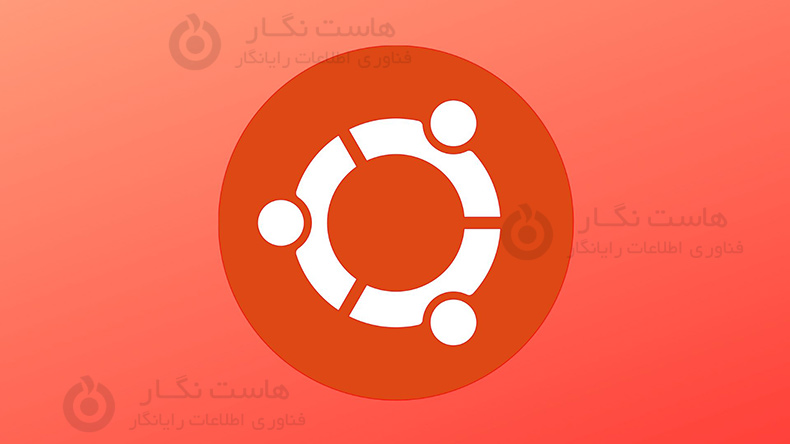
نسخه توسعهدهنده با Git نصب کنید
اگر به نسخه توسعهدهنده جنگو نیاز دارید، میتوانید جنگو را از مخزن Git آن دانلود و نصب کنید. بیایید این کار را از داخل یک محیط مجازی انجام دهیم. ابتدا پکیج را به روز کنید:
sudo apt updateنسخه پایتون را که نصب کرده اید بررسی کنید:
python3 -VOutput
python 3.10.4سپس pip و venv را از مخازن رسمی نصب کنید:
sudo apt install python3-pip python3-venvمرحله بعدی شبیه سازی مخزن جنگو است. بین نسخهها، این مخزن دارای ویژگیهای بهروزتر و رفع باگها با ریسک احتمالی ناپایداری خواهد بود. میتوانید مخزن دایرکتوری به نام ~/django-dev در دایرکتوری اصلی خود شبیه سازی کنید با تایپ کردن:
git clone git://github.com/django/django ~/django-devبه این دایرکتوری تغییر دهید:
cd ~/django-devیک محیط مجازی با استفاده از دستور python که با نسخه نصب شده پایتون شما سازگار است ایجاد کنید:
python3 -m venv my_envآن را فعال کنید:
source my_env/bin/activateدر مرحله بعد، می توانید مخزن را با استفاده از pip نصب کنید. گزینه e- در حالت "قابل ویرایش" نصب می شود که هنگام نصب ضروری است:
pip install -e ~/django-devبا تایپ کردن کد زیر می توانید تأیید کنید که نصب با موفقیت انجام شده است:
django-admin --versionOutput
4.0.4.2باز هم، نسخه ای که نمایش داده می شود ممکن است با آنچه در اینجا نشان داده شده است مطابقت نداشته باشد. شما اکنون آخرین نسخه جنگو را در محیط مجازی خود دارید.
در این آموزش طریقه نصب جنگو بر روی ابونتو 22.04 را توضیح دادیم. امیدواریم این مقاله آموزشی برای شما مفید بوده باشد، برای دیدن باقی آموزش ها میتوانید وارد منوی پشتیبانی بخش آموزش ها شوید، در صورتی که درباره این آموزش به مشکل یا سوالی برخورد کردید، میتوانید آن را در بخش دیدگاه بیان کنید.
آموزش های مرتبط:
نصب و راه اندازی MySQL بر روی UBUNTU
نصب و کانفیگ فایروال CSF بر روی CentOS
آموزش تغییر پورت SSH
نصب و راه اندازی آپاچی بر روی CentOS
آموزش نحوه نصب و پیکربندی UFW در Ubuntu
نصب و راه اندازی آپاچی بر روی Ubuntu








